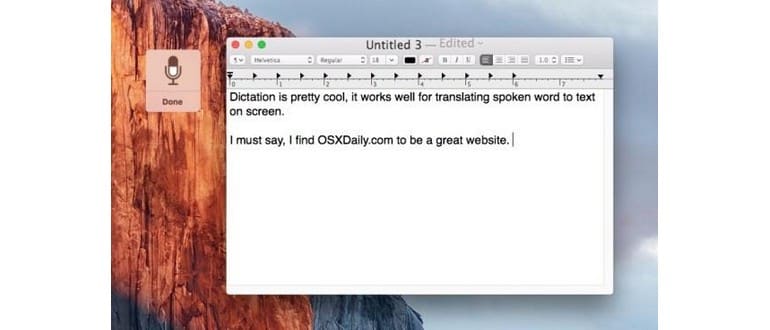La funzione di dettatura di OS X consente agli utenti Mac di interagire con i loro computer attraverso la voce, convertendo il parlato in testo con grande precisione. Con le versioni più recenti di OS X, è possibile avviare la dettatura semplicemente con un comando vocale, portando questa funzionalità a un livello superiore.
Immagina di poter avviare la dettatura con un semplice comando, simile a «Hey Siri» su iPhone, ma senza dover passare da un assistente virtuale. È un modo pratico e veloce per convertire i tuoi pensieri in testo, e oggi ti mostreremo come abilitare questa funzionalità e come utilizzarla.
Assicurati di avere OS X 10.11 o versioni successive per poter usufruire di questa opzione sul tuo Mac.
Abilitazione della dettatura attivata dalla voce su Mac OS X
- Apri le Preferenze di Sistema dal menu Apple e seleziona «Dettatura e discorso».
- Attiva la funzione di Dettatura selezionando «Usa dettatura avanzata», quindi torna al pannello delle preferenze.
- Vai su «Accessibilità» e scorri nel menu a sinistra fino a «Dettatura».
- Clicca su «Comandi di dettatura» e poi seleziona «Abilita comandi avanzati».
- Tornando al pannello di accessibilità di Dettatura, seleziona la casella «Abilita la frase chiave per la dettatura» e inserisci una frase che il tuo Mac possa riconoscere per avviare la dettatura, come «Hey Mac» o «Iniziare la dettatura».
- Per un’esperienza migliore, abilita «Riproduci suono quando viene riconosciuto il comando» per avere un feedback uditivo e «Disattiva l’audio in uscita mentre si parla» per evitare interferenze sonore.
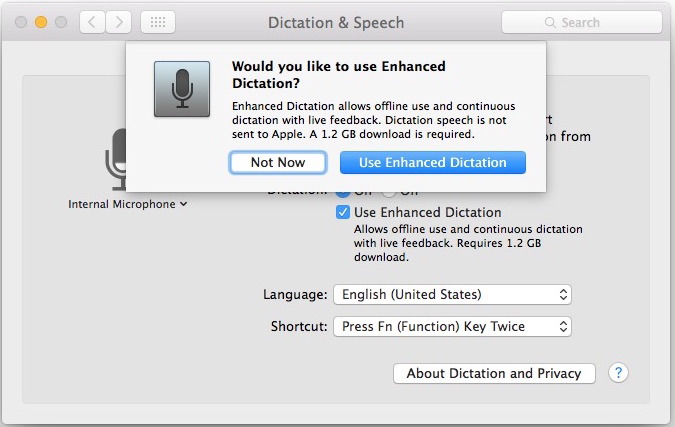
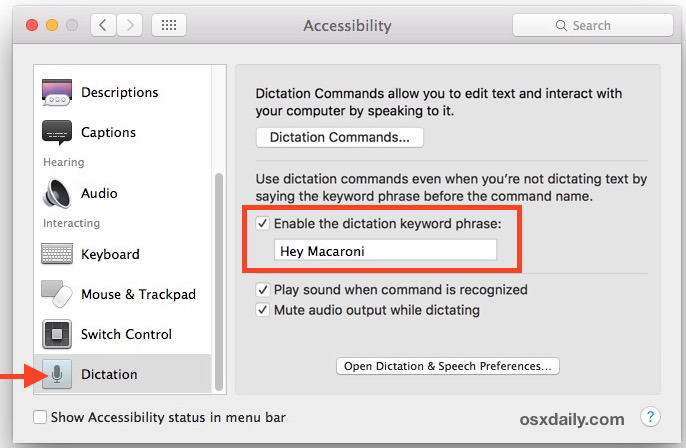
Una volta che hai attivato Dettatura e le impostazioni vocali, puoi testarla praticamente ovunque: editor di testo, fogli di calcolo, moduli online, Spotlight, e anche durante la navigazione su Safari e Chrome.
Avvio della dettatura tramite comando vocale su Mac
- Posiziona il cursore in un’area di input del testo sullo schermo e pronuncia il comando vocale che hai impostato, come «Hey Mac».
- Inizia a parlare e utilizza la Dettatura normalmente, fermati quando hai finito.
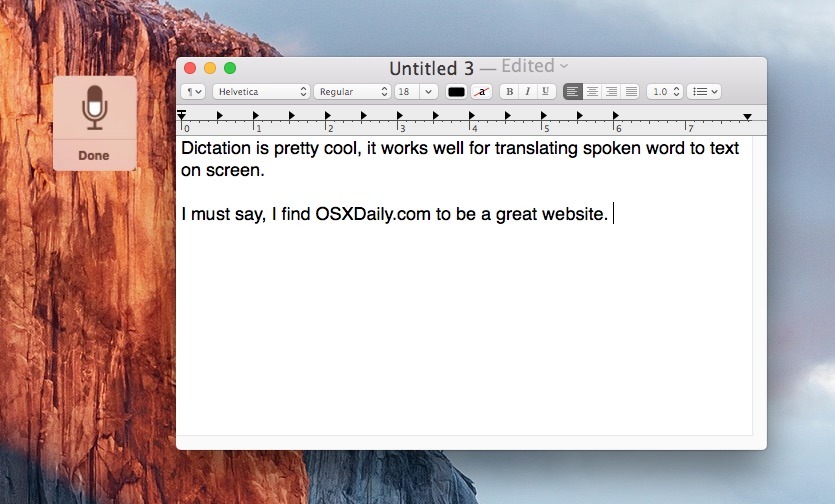
È davvero facile! Una volta abilitata, la Dettatura riconoscerà anche comandi di punteggiatura e interruzioni di riga.
Se preferisci utilizzare la Dettatura rispetto a digitare, questa funzione è perfetta per te. Ti consente di iniziare a parlare e, se hai un editor di testo aperto, registra automaticamente ciò che stai dicendo, senza dover toccare tastiera o mouse.
Inoltre, come avrai notato, la Dettatura avanzata permette l’uso offline, il che è fantastico! Tutto il processo di conversione vocale avviene direttamente sul tuo Mac, evitando di inviare dati ai server Apple.
Speriamo che questa funzione venga presto integrata anche su iOS. Immagina quanto sarebbe utile avviare la dettatura su iPhone e iPad con un semplice comando vocale!
Novità per il 2024: Miglioramenti nella Dettatura
Nel 2024, Apple ha introdotto alcuni miglioramenti significativi alla funzione di Dettatura. Ora, la tecnologia di riconoscimento vocale è più accurata che mai, con una maggiore capacità di comprendere accenti e dialetti. Inoltre, gli utenti possono personalizzare ulteriormente le frasi di attivazione, rendendo l’interazione con il Mac ancora più intuitiva.
In aggiunta, il supporto per più lingue è stato ampliato, permettendo agli utenti di passare facilmente da una lingua all’altra durante la dettatura, il che è un grande vantaggio per chi lavora in contesti multilingue.
Infine, la possibilità di integrare comandi personalizzati per specifiche applicazioni rende la Dettatura un alleato ancora più potente per la produttività. Non c’è dubbio che il 2024 segna un passo avanti per gli utenti Mac che desiderano utilizzare la voce per scrivere e interagire con il proprio dispositivo.